谷歌浏览器怎么收藏当前网页
谷歌浏览器怎么收藏当前网页?我们在使用谷歌浏览器办公或者学习的时候,可以将经常访问的网页或者重要网页进行收藏,方便下次能够快速打开,谷歌浏览器是一款超级方便使用的浏览工具,不少用户刚开始使用这款浏览器还不清楚操作,那么如何将当前网址进行收藏呢。接下来小编就给大家带来谷歌浏览器一键收藏当前网页步骤详解,大家赶紧来看看了解一下吧。
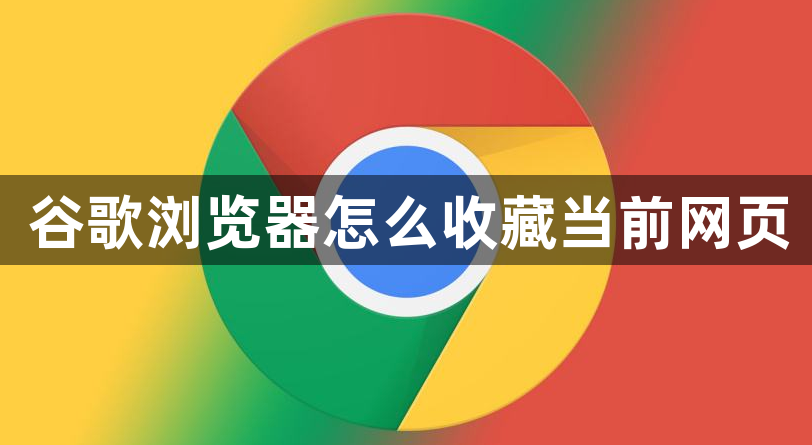
谷歌浏览器一键收藏当前网页步骤详解
1、电脑打开谷歌浏览器,在网页页面,点击右上角的星星图标(如图所示)。
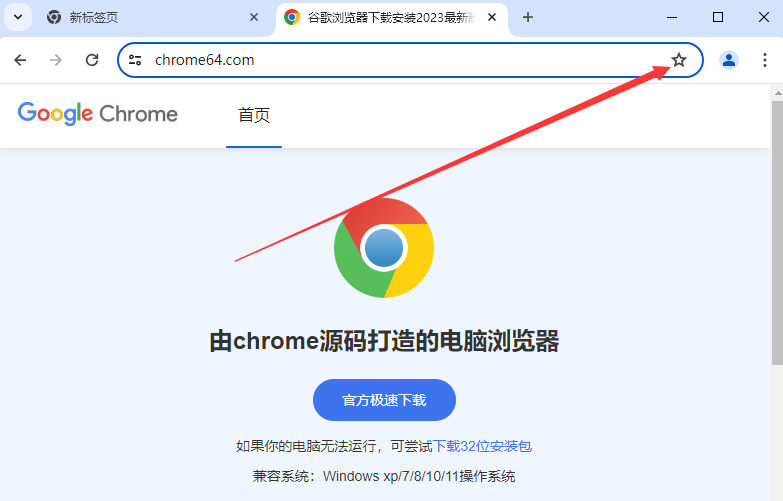
2、出现窗口,点击所有书签(如图所示)。
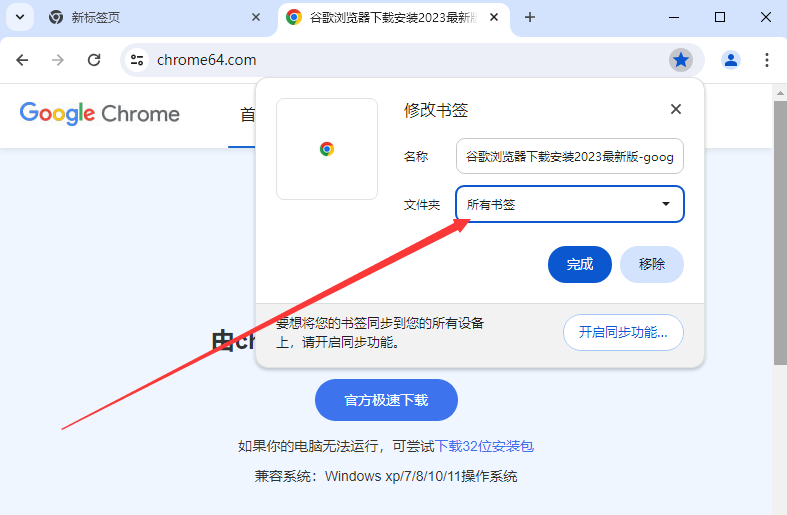
3、然后选择书签栏,点击完成(如图所示)。
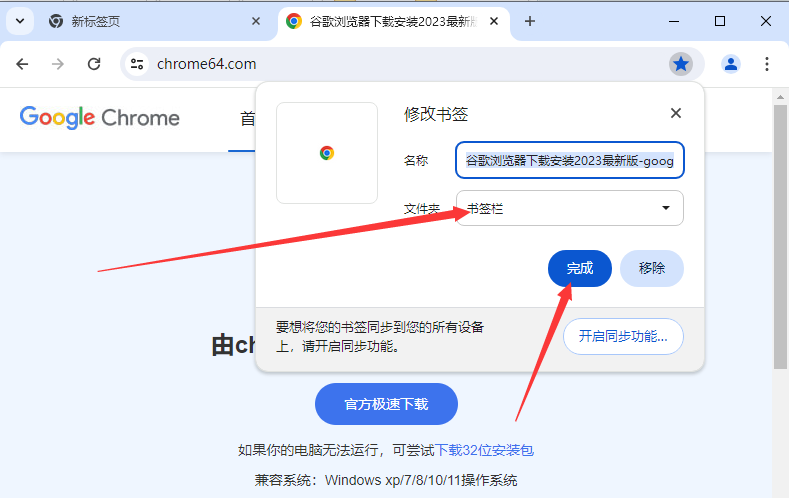
4、然后我们收藏的网站就会出现在收藏栏里啦(如图所示)。
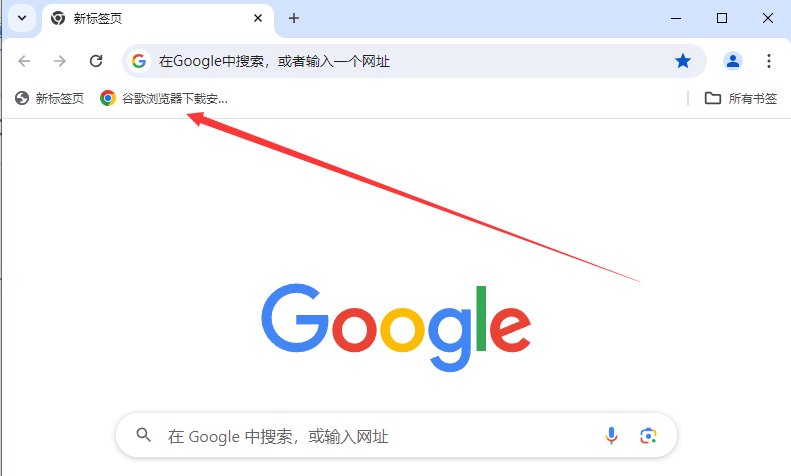
上述就是【谷歌浏览器怎么收藏当前网页?谷歌浏览器一键收藏当前网页步骤详解】的全部内容啦,更多谷歌浏览器相关内容,请继续关注本站!
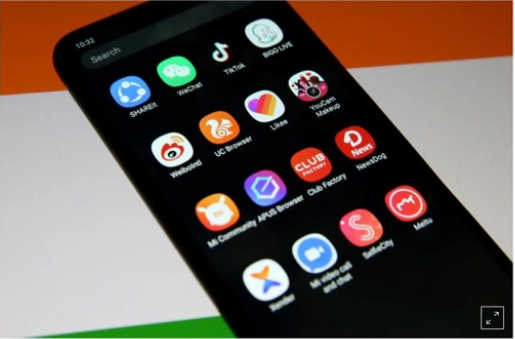
印度宣布将永久禁止59款中国app
近日,境外一国再度对中国的APP发难,印度宣布将永久禁止59款中国app。
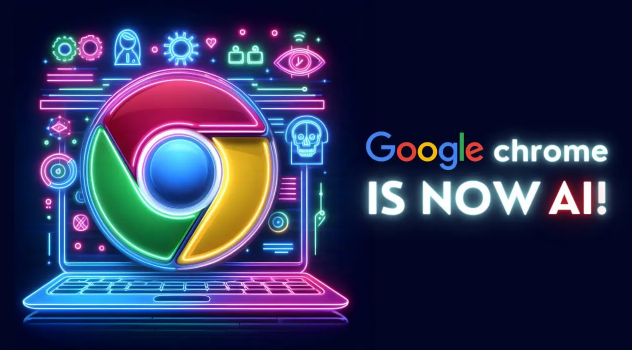
谷歌浏览器如何下载并安装扩展插件
谷歌浏览器支持下载并安装丰富的扩展插件,提升浏览体验,本文介绍详细的插件安装方法。
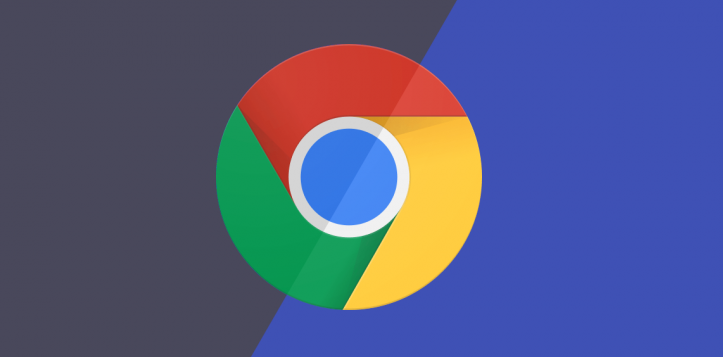
如何优化Chrome的启动速度
分享优化Chrome启动速度的方法,减少卡顿,提高浏览效率,让浏览体验更加顺畅。
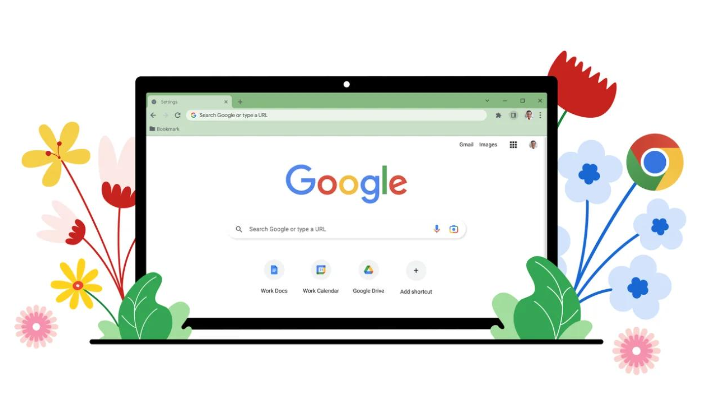
google浏览器缓存清理与性能优化操作经验解析
google浏览器缓存积累可能影响性能,通过清理与优化操作经验解析可释放存储并提升速度。总结提供高效方法,帮助用户优化浏览器使用体验。

Google Chrome浏览器下载安装时需要断网吗
Google Chrome浏览器下载安装时一般不需要断网,但断网安装可避免自动更新影响。
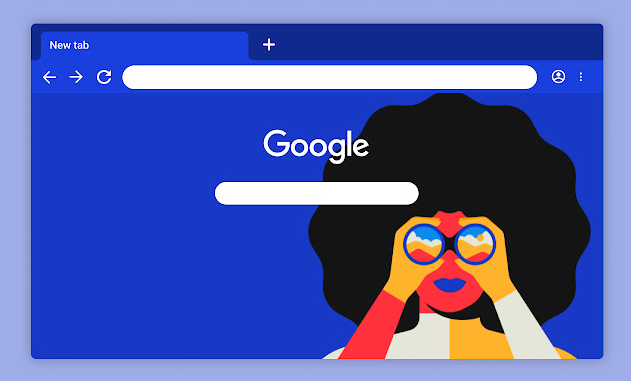
Chrome浏览器视频播放流畅度优化方法
介绍Chrome浏览器视频播放流畅度的优化方法,提升观看体验和播放稳定性。

如何设置谷歌浏览器的下载位置
如何设置谷歌浏览器的下载位置?在使用浏览器的过程中,每个人都会下载东西,浏览器默认会有下载位置。

chrome浏览器无法下载是什么原因?该如何解决?
谷歌的chorme浏览器是一款综合性能比较优秀的浏览器,但因为某些原因,我们无法方便快速的下载安装,偶尔通过一些搜索引擎找到的很多都是“山寨”推广的产品。

xp安装chrome无法找到入口怎么办?<解决方法>
谷歌浏览器 Google Chrome完全免费,跨平台支持 Windows、Mac 和 Linux 桌面系统,同时也有 iOS、Android 的手机版 平板版,你几乎可以在任何智能设备上使用到它。

如何将谷歌浏览器设置为英文版
如何将谷歌浏览器设置为英文版?下面小编就给大家带来谷歌浏览器设置为英文模式教程详解,有需要的朋友不妨来看看了解一下。

Linux如何离线下载谷歌浏览器?在Linux中离线下载谷歌浏览器详细教程
Google Chrome安装需要相关的依赖,但是目前项目中的服务器无法连接外网,所以无法直接通过yum install快速安装依赖包。所以现在,你需要下载谷歌Chrome安装包和依赖包,然后离线安装。

谷歌浏览器提示“无法安全下载”怎么办?<解决方法>
当我们在使用google Chrome浏览网页时,经常会遇到一些故障。例如,当一些用户使用谷歌浏览器浏览网页下载文件时,经常会被提示“无法安全地下载”问题。

如何在win10系统安装谷歌浏览器插件?<安装方法>
google浏览器一直深受广大用户的喜爱,但有些用户升级到win10系统之后,不知道要怎么安装本地插件。下面就一起来看看Google浏览器插件安装的具体操作步骤吧,方法很简单,希望能够帮助到大家。

google浏览器无法更新_如何更新谷歌浏览器
谷歌浏览器最新版永远比旧版要好,你知道该如何更新到谷歌浏览器最新版吗?来和小编一起学习一下吧

如何在谷歌浏览器中阻止网页图像
如果 Chrome 因加载图像所需的时间太长而运行缓慢,以下是在浏览器中阻止网页图像的方法。Google Chrome 是大多数用户的首选浏览器。有几种方法可以使用该浏览器的选项和扩展程序阻止页面上的图像。

如何在Windows版Chrome上访问您的iCloud钥匙串密码?
这篇文章解释了如何在Windows 10上的谷歌Chrome中访问iCloud钥匙串密码。旧版本的iCloud,如Windows 7和Windows 8上的I cloud,不能与浏览器扩展一起使用。

如何使用谷歌浏览器剪贴板与Android共享?
剪贴板共享于铬在桌面和机器人是一个测试功能,也称为标志或实验功能。它需要几个步骤来启用,你必须在你想要共享剪贴板的每一个设备上这样做,但是然后你可以通过几次点击或轻拍来复制和粘贴。以下是如何启用和使用Chrome剪贴板共享。

谷歌浏览器清理有害软件时禁止发送报告教程分享
默认情况下,google浏览器会自动查找用户电脑上的恶意软件,查找出恶意软件之后除了会清除该软件外,还会向Google发送报告。有一些用户担心隐私安全想要关闭该选项,该如何操作呢?下面一起来看看具体的操作方法吧!希望能对大家有所帮助!





